AI中级教程:使用Illustrator绘制一个逼真的焰火棍
来源 活力盒/译 发布时间 2011-02-20
使用AI创建一个逼真的焰火棍
教程细节
软件:Adobe Illustrator CS 3-5
难易:中级
预计完成时间:2个小时
你要绘制的成品效果

本教程我们要绘制一个逼真的焰火棍。我们将要学习怎样使用位图滤镜来制作矢量的纹理。我们将会使用径向渐变填充,混合模式和剪切蒙版来绘制2端光源产生的复色光。让我们开始吧!
1.焰火棍的棍柄
开始绘制焰火棍的棍柄。使用矩形工具(M),绘制一个矩形。
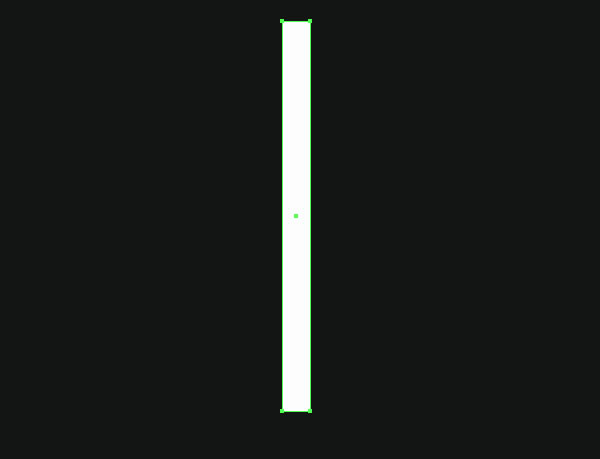
为了使之后选择到最佳的颜色,我们先在一个黑色背景层上绘制焰火棍。背景会在教程结束时替换掉。棍柄填充线性渐变,渐变包括几个灰色阴影。这一步主要是表现出棍柄圆柱金属面的光泽。
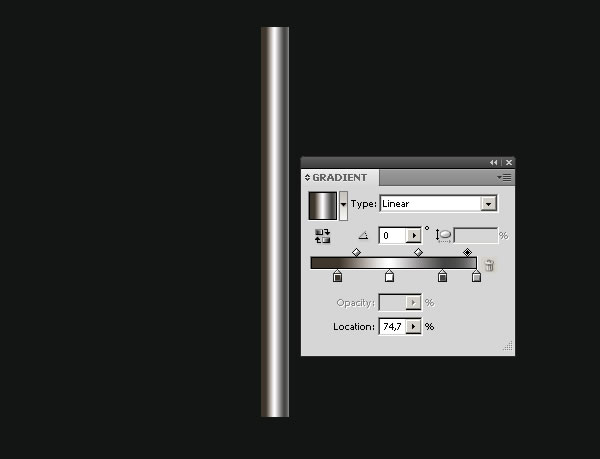
2.棍柄的头成圆角
现在绘制棍柄的燃烧段。使用钢笔工具(P),绘制一条竖直线,打开描边调板,设置描边宽度为25px,点按“圆头端点”。
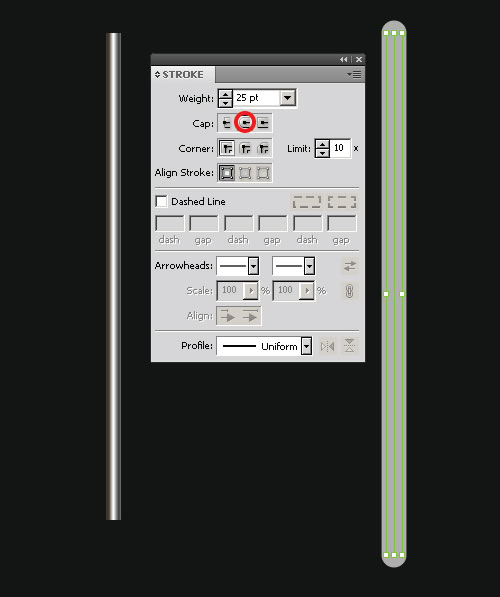
组合棍柄和燃烧段,可借助对齐调板使它们垂直对齐。调整直线,即燃烧段。选择它,然后执行对象菜单>扩展。
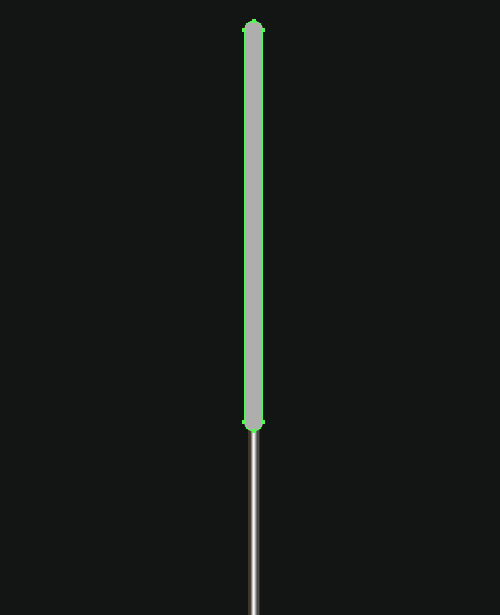
3.制作燃烧部分
使用直接选择工具(A),选择燃烧段最最下面的锚点向下平移。现在使用剪刀工具(C),在与焰火棍棍柄的交叉点上剪断。

删除燃烧段的下半部分,选择上半部分,使用钢笔工具(P),把端点A和B连接起来。
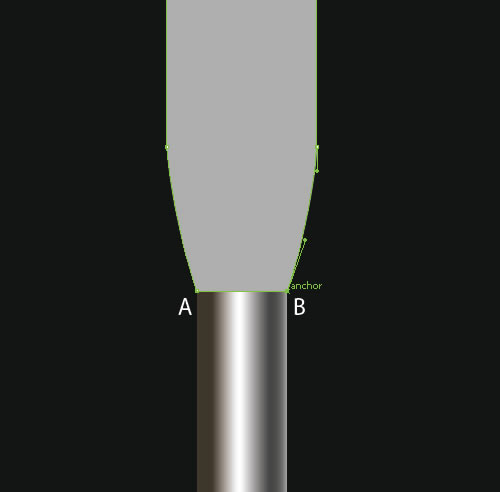
使用直接选择工具(A)选择锚点C和D,或者使用套索工具(Q)选择,把它们向上平移。然后使用转换描点工具把平滑点转换成角点。
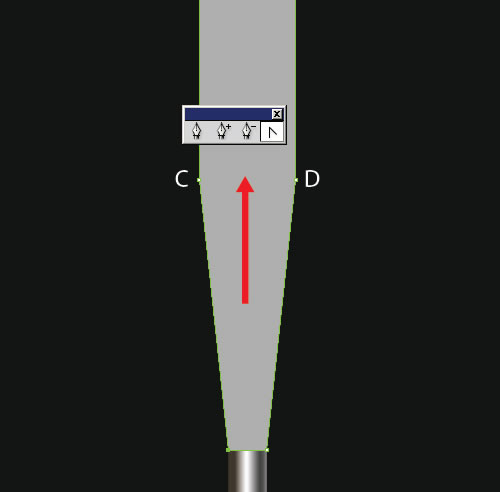
| 123456下一页 |